Hogyan lehet fájlokat átvinni (a számítógépről a számítógépre, a számítógépről a telefonra)?

- 2023
- 152
- Balázs Kornél Gergő
Tartalom
- Otthoni csoport (számítógépekhez a Windows 7, 8 és annál magasabb alatt)
- Hogyan lehet beállítani egy otthoni csoportot a Windows számára
- Hogyan lehet csatlakozni egy már létrehozott otthoni csoporthoz
- Felhőalapú tárolás
- Hírvivők vagy e -mailek
- Airdrop az Apple eszközökhöz
Olyan esetek, amikor a fájlok egyik számítógépről a másikra történő átvitele vagy átvitele, sokat számolhat: egy egyszerű "és dobjon engem, kérlek, ezt a fényképet", a munkalap- vagy oktatási folyamaton belüli összetett információcsere -rendszerre.

Amikor ez az igény felmerül, sokan szokás nélkül elérik a flash meghajtót - de szerencsére, ha az eszközök egy WiFi hálózathoz vannak csatlakoztatva, akkor más módok is lehetnek a fájlok átvitele külső meghajtók használata nélkül. Ebben a cikkben számos ilyen módszert részletesen megvizsgálunk, és megvitatjuk azok pozitív és negatív aspektusait.
Otthoni csoport (számítógépekhez a Windows 7, 8 és annál magasabb alatt)
Számos Windows 7 és annál magasabb számítógépek egy WiFi hálózatban kombinálhatók a So -Called Home Group -ba. Otthoni csoport - egy gyors és kényelmes módja annak, hogy folyamatos hozzáférést biztosítson a közös fájlokhoz. Ez az innováció felváltotta a Windows korábbi verzióiban működő helyi mappákat. Ez a legmegfelelőbb a családi hozzáféréshez az adatokhoz vagy a dokumentumcseréhez egy mikroterületben.
A hazai csoport nem igényli az internetkapcsolatot a munkához, ami nemcsak a külső feltételektől független, hanem elég gyors ahhoz, hogy nagy és nagyon nagy fájlokat továbbítson.
Hogyan lehet beállítani egy otthoni csoportot a Windows számára
- Nyissa meg a Vezérlőpult -> Hálózat és az Internet -> Home Group
- Válassza ki az elemet Hozzon létre egy otthoni csoportot
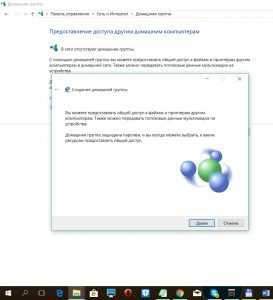
- A megnyitó ablakban kattintson a "Next" gombra az alábbiakban - válassza ki, mely mappákat biztosítja a hozzáféréshez (később meg lehet változtatni).

- Mentse el az utolsó ablakban megjelenő jelszót, majd kattintson a "Ready" gombra. A hazai csoportot létrehozták.

Változtassa meg az otthoni csoport bármely paraméterét, és tekintse meg a jelszót a számítógépes vezérlőpulton -> Network and Internet -> Home Group.
Hogyan lehet csatlakozni egy már létrehozott otthoni csoporthoz
- Nyissa meg a Vezérlőpult -> Hálózat és az Internet -> Home Group
- Kattintson a "Csatlakozás" gombra, majd a "Tovább" gombra, és írja be a csoport létrehozásakor a létrehozott jelszót

Ideális használat: Adatcsere egy család több számítógépe között.
Felhőalapú tárolás
A modern technológiák lehetővé teszik a fájlok felhőtárolókban történő tárolását („felhő”), így elérhetővé teszik őket az internethez való csatlakozással rendelkező bármely eszközről. Elegendő egyszer regisztrálni, és a felhőt rendszeres mappaként használni a számítógépen. Sőt, valószínűleg hozzáférhet legalább egy hasonló szolgáltatáshoz (még akkor is, ha nem tud róla), mivel minden modern operációs rendszer automatikusan hozzáférést biztosít a felhasználók számára a saját felhőalapú tárolóhoz. A Windows felhasználók számára ez az OneDrive, az iOS - icloud Drive, az Android számára - Google Drive. Ha valamilyen oknál fogva egy másik szolgáltatást szeretne használni, akkor javasoljuk, hogy figyeljen a Dropboxra vagy az Orosz Yandexre.Korong.
Ennek a módszernek a fő pluszja az operációs rendszerektől és eszközöktől való teljes függetlenség. A fájlok a számítógépről, a telefonról és a táblagépről rendelkezésre állnak, végtelen idő alatt kényelmes formában (a katalógusok felépítése megőrizve), szinte tetszőleges számú fájlt tárolhat.
A felhőalapú tárolóhelyek fő mínusza az, hogy optimális használatukhoz nemcsak a WiFi, hanem a jó minőségű internet -hozzáférés szükséges. Rossz kapcsolat mellett előfordulhat, hogy olyan helyzetben van, amikor néhány percet kell várnia a megfelelő fájl (vagy akár órák) letöltéséhez.
Hogyan lehet fájlokat átvinni a számítógépről (Windows) a telefonra (Apple iPhone)
- Nyissa meg a Windows vezetőt, kattintson a OneDrive részre
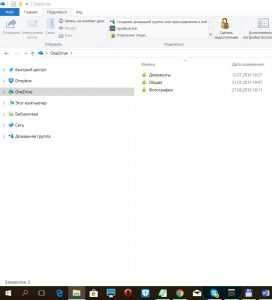
- Helyezze a szükséges fájlokat a OneDrive mappába
- Telepítse és használja az AppStore OneDrive alkalmazást a fájlokhoz való hozzáféréshez

- (vagy) Nyissa meg a böngészőben a OneDrive -t.Élő.com, lépjen be a webhelyre bejelentkezési és jelszavakkal a Windows fiókjában, és hozzáférést kap az adatokhoz.
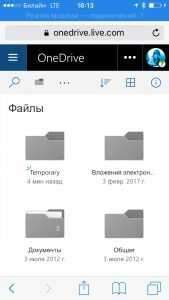
Szinte hasonló munka a felhőalapú szolgáltatásokkal más eszközöket fog keresni.
Ez A legkényelmesebb módszer Mindezek közül a tökéletes felhasználása: saját fájljainak tárolása azzal a képességgel, hogy mindenütt hozzáférhessen hozzájuk.
Hírvivők vagy e -mailek
Nem titok, hogy a leggyakrabban használt fájlcserélő módszer az, hogy azonnali vagy e -mail segítségével küldik őket. Szinte minden felhasználónak van legalább egy hírnöke (WhatsApp, Viber, Skype), vagy egy olyan közösségi hálózat, amelynek képes üzenetek küldésére (Vkontakte, Facebook/Messenger). Ha a kapcsolatokban a fájl címzettje van, akkor csak csatolnia kell a fájlokat a levelezéshez - és kész!
Ennek a módszernek a vitathatatlan pluszja az egyszerűség és az akadálymentesség, még a legbiztonságosabb felhasználók is; Ezen felül nem függ az eszköz típusától (számítógép, telefon, táblagép) és az operációs rendszertől.
A hátrányok is nyilvánvalóak: nemcsak jó kapcsolatra van szüksége az internethez (mint például egy felhőalapú tárolás esetén), hanem a messenger/e -mail jelenlétét is mindkét oldalon. Még ilyen körülmények között is, az átadott fájlok méretét és mennyiségét valószínűleg korlátozza a használt szolgáltatás szabályai (például a Viber lehetővé teszi, hogy egyszerre legfeljebb 10 fényképet küldjön).
Ideális használat: Gyorsan vegyen át a szülőknek a telefonfotóba a nyaralásból.
Airdrop az Apple eszközökhöz
Az Apple (iPhone, iPad, MacBook) eszközök gyorsan továbbíthatják a fájlokat egymásnak az AirDrop Data Exchange System segítségével.
Hogyan lehet fájlokat átvinni az AirDrop -on keresztül
- Engedélyezze az AirDrop támogatást az alsó menüben: Ehhez kattintson a „Airdrop” elemre, és válassza ki, akivel adatokat szeretne cserélni: mindenkivel vagy csak a kapcsolatokkal.
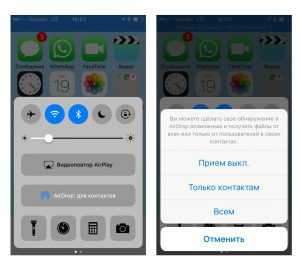
- Válassza ki az átvitel fájlját, kattintson a „Megosztás” ikonra, és várja meg, amíg a címzett avatárja megjelenik az AirDrop -on.

- Kattintson a címzett avatárjára.
Az AirDrop fő pluszja az, hogy rendelkezésre álljon és függetlensége az internethez való csatlakozástól, a Just WiFi Network elég. A fő mínusz a védettség, a fájlokat csak az Apple eszközök között veheti át.
A legfrissebb Windows 10 frissítésekben a magatartásban hasonló közeli technológiát mutatták be, de eddig nagyon kis számú eszközt támogat. Lehet, hogy a fejlesztéssel a Windows felhasználók is gyorsan átvihetik a fájlokat egymásra.
Ideális használat: Transzfer egy barátnak PDF -nek, amelyre sürgősen szüksége van.
***
Összegezve, megjegyezzük, hogy még több olyan módszert használunk, amelyeket ugyanazon célra használnak, bár ezeket a cikkben nem vették figyelembe (írja meg a megjegyzésekben, hogy érdemes -e külön cikket készíteni, vagy kiegészíteni ezt?)
- Használjon két számítógép közvetlen kapcsolatát: Ad-hoc kapcsolat.
- Használjon speciális fájlcsere -alkalmazásokat az AppStore / Google Play / Windows Store -ból.
- Küldjön egy nagy fájlt egy torrent nyomkövetőn keresztül. Csodálatos, de megcsinálják - és ez is működik.
Megvizsgáltuk az adatátvitel négy módszerét a számítógépről a számítógépre vagy a telefonra a WiFi hálózaton. Néhányuknak szükségük van az internettel való kapcsolathoz, valamilyen nem; Lehetetlen választani az optimálisat, mert mindenki jól illeszkedik egy bizonyos helyzethez. Ha ismeri az egyéb kényelmes módszereket olyan fájlok cseréjére, amelyekre ez a felülvizsgálat nem vonatkozik, ossza meg azokat a megjegyzésekben.
- « Hogyan lehet eldobni egy elfelejtett jelszót a Windows 10 -ben
- Hogyan lehet letiltani az Adblock böngészőben (Chrome, Yandex, Firefox, Opera)? És miért rossz az adblock. »

